发布时间:2025-04-15来源:互联网作者:新瑶
在日常办公中,Excel作为一款强大的电子表格工具,常常被广泛地应用于数据管理和分析。在使用Excel进行数据处理时,日期和时间的正确设置尤为重要。本文将详细介绍如何在Excel中设置日期和时间,以便更好地满足我们的工作需求。
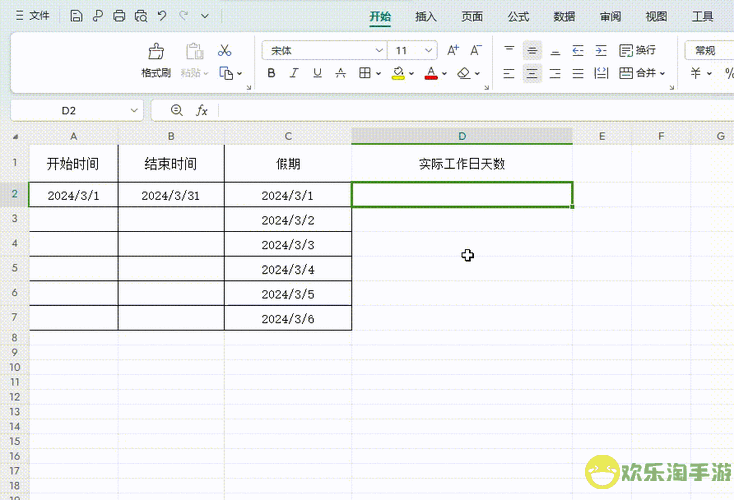
首先,我们需要明确Excel中的日期和时间格式。Excel实质上是以数字形式存储日期和时间的,日期从“1900年1月1日”开始计算,以天为单位的数字值;而时间则是以一天的分数表示。例如,0.5代表12:00(中午),0.25代表06:00(早上)。因此,当我们在工作表中输入日期和时间时,Excel需要识别我们的输入以正确地转换为其内部的数字格式。
一、设置日期格式
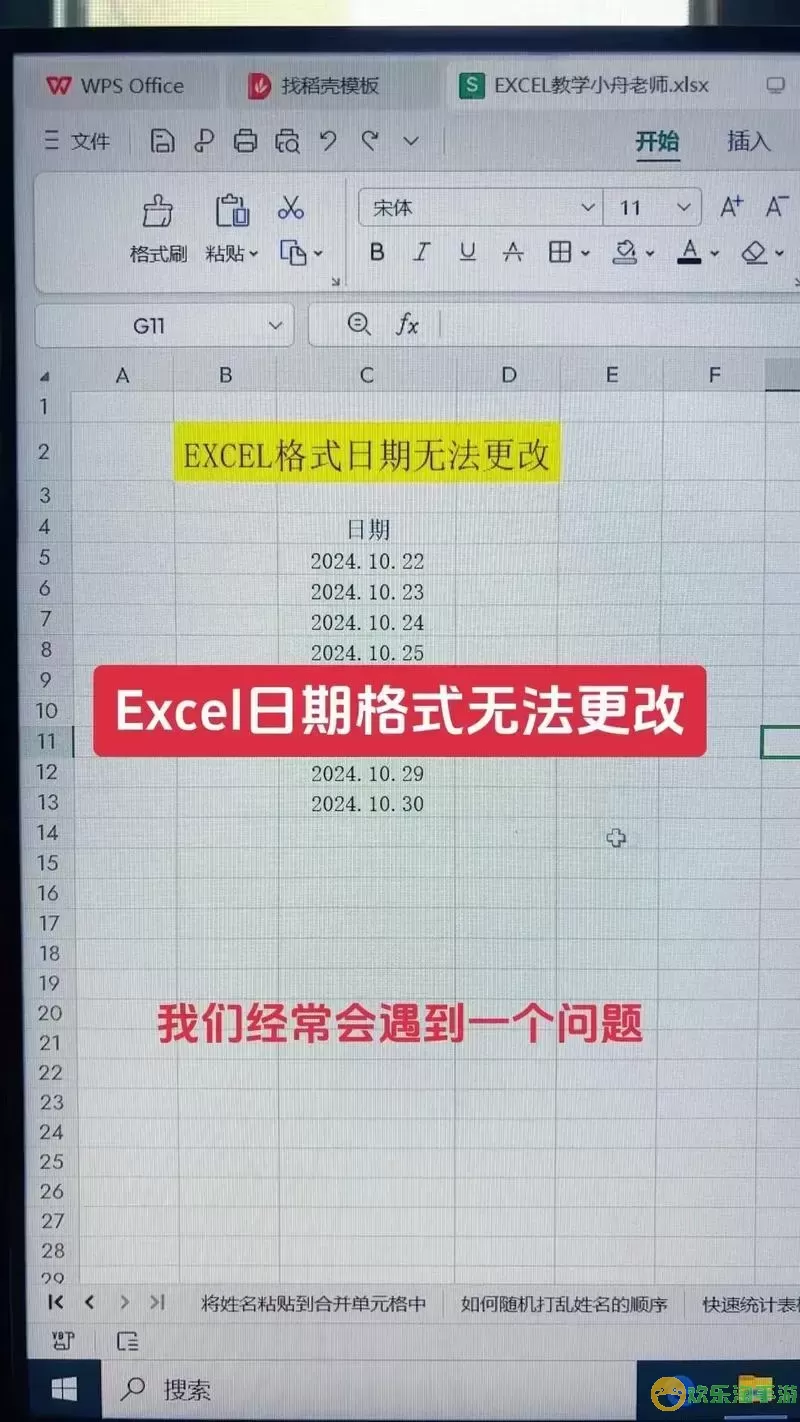
在Excel中,设置日期格式的方法非常简单。首先,选中需要设置日期格式的单元格或单元格区域。然后,点击“开始”选项卡中的“数字”组,在下拉菜单中选择“短日期”或“长日期”格式。如果这些预设选项不符合你的需求,可以点击“更多数字格式”,在弹出的对话框中选择“日期”类别,并进一步选择适合的日期格式。
例如,你可以选择“yyyy年mm月dd日”的格式,以符合中国的日期书写习惯。这么做后,Excel将会以你指定的格式来显示对应的日期数字,对数据的整理和分析起到很大的帮助。
二、设置时间格式
与日期格式设置类似,设置时间格式也相当简单。首先,选中需要设置时间格式的单元格,然后同样在“开始”选项卡中的“数字”组中选择“时间”。如果需要自定义时间格式,可以再次选择“更多数字格式”,并在“时间”类别下选择适合的时间显示方式。
比如,我们常用的“hh:mm:ss”格式可以精确到秒,而“hh:mm”则是在用小时和分钟进行记录时常用的方式。设定好时间格式后,Excel会按照你选择的样式来显示时间。

三、日期和时间的联合设置
当我们需要在excel中设置一个同时包含日期和时间的单元格时,可以通过在输入框中同时输入日期和时间来实现。例如,输入“2023-10-15 14:30”即可表示2023年10月15日下午2点30分。Excel识别并转换后,会根据你设置的日期和时间格式进行显示。
当然,为了确保日期和时间能够正确处理,需要注意分隔符的选择。使用空格作为日期和时间之间的分隔符,通常是最安全的做法。这样,Excel能更容易识别并进行格式化。
四、日期和时间计算
使用Excel处理日期和时间时,你不仅可以设置格式,还可以进行一些简单的计算。例如,如果你要计算两个日期之间的天数,可以使用“=结束日期-开始日期”的方式;计算时间差则同样采用直接相减。Excel内置的DATEDIF函数也可以帮助我们计算两个日期之间的差值,并返回相应的天数、月数或年数。
总结来说,Excel中的日期和时间格式设置是使用该工具的基础与关键。在中国地区的办公室工作中,正确的日期和时间设置能够有效提高我们的工作效率,减少因格式不当而产生的错误。无论是进行数据统计、生成报表,还是安排计划,均离不开合理的日期与时间管理。掌握这些技巧,将有助于我们在实际操作中如鱼得水。

2024-03-14
魔兽三国塔防地图 魔兽三国塔防地图玩法攻略
巅峰极速gtr18 巅峰极速GTR18震撼发布
荣耀崛起农场 荣耀崛起庄园
古墓笔记和怀线 古墓笔记怀线探秘
猫和老鼠手游奥尼玛国服系列 猫和老鼠手游奥尼玛国服资讯
《脑洞大侦探》第2关中的隐藏物体在哪里
《COK列王的纷争》手游金矿采集指南
《英雄联盟手游》虎年限定皮肤介绍
剑与契约下架了么